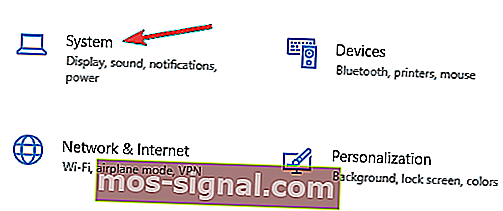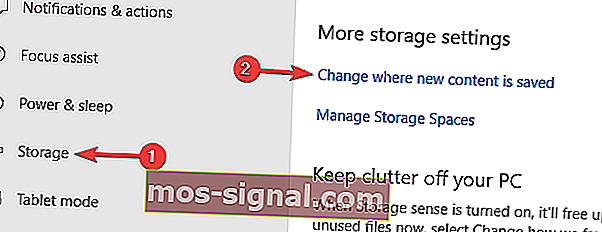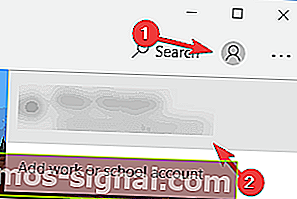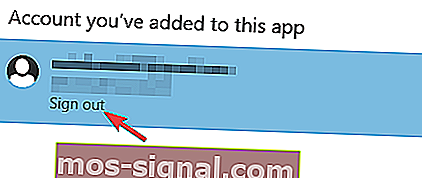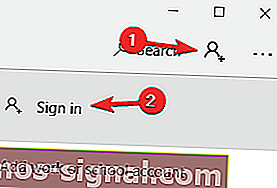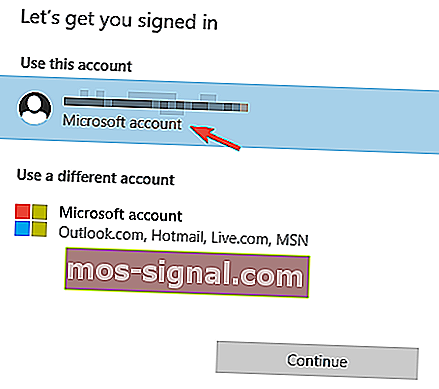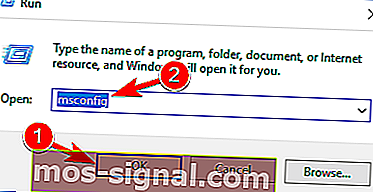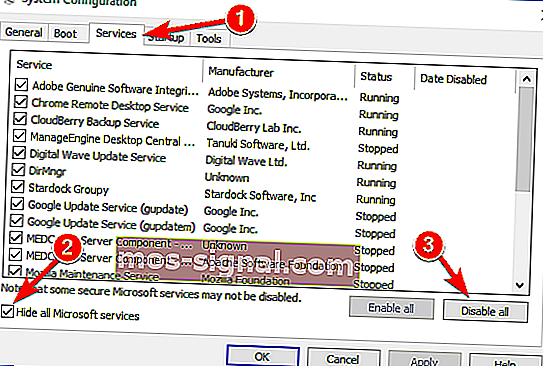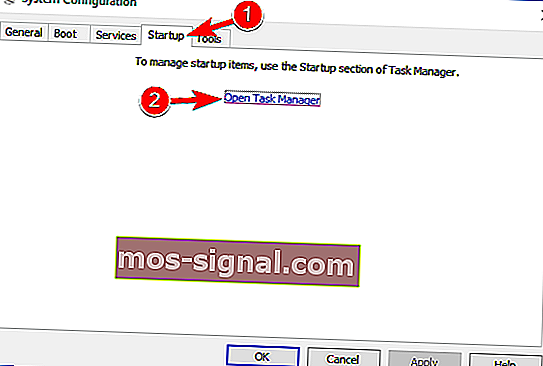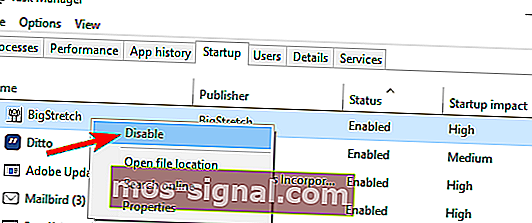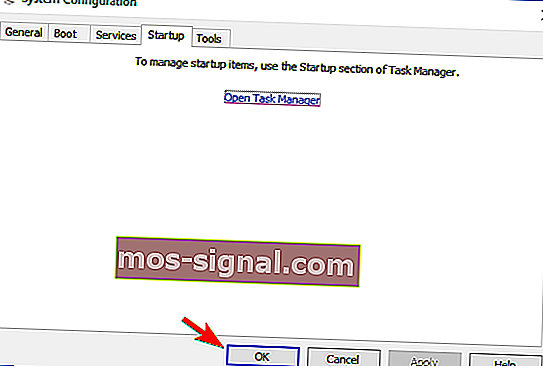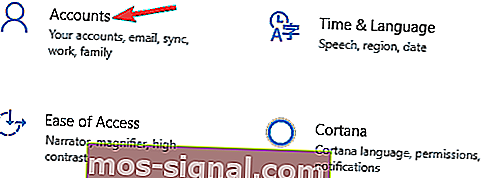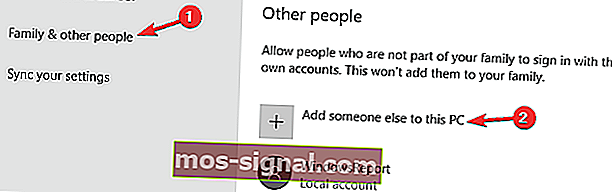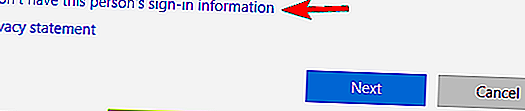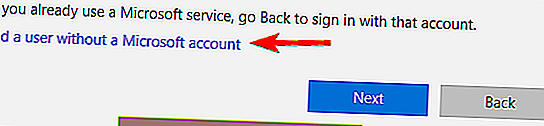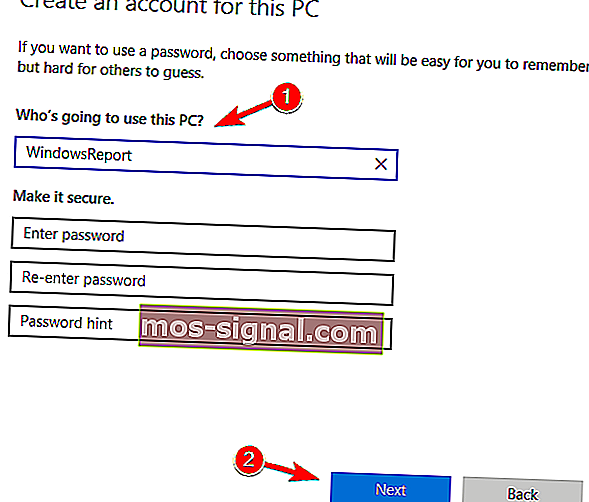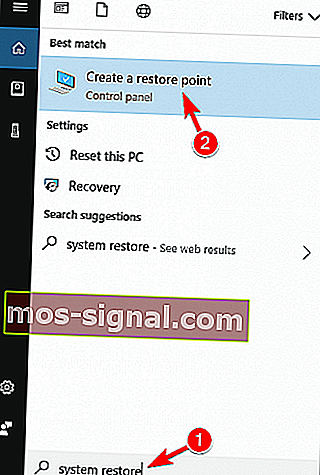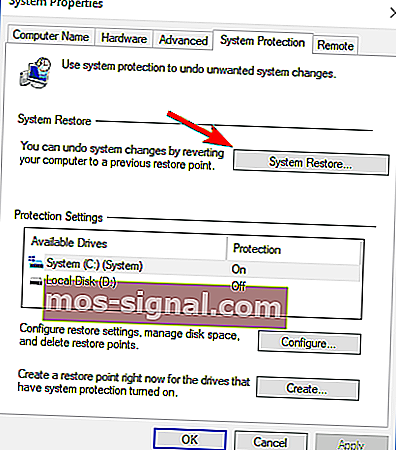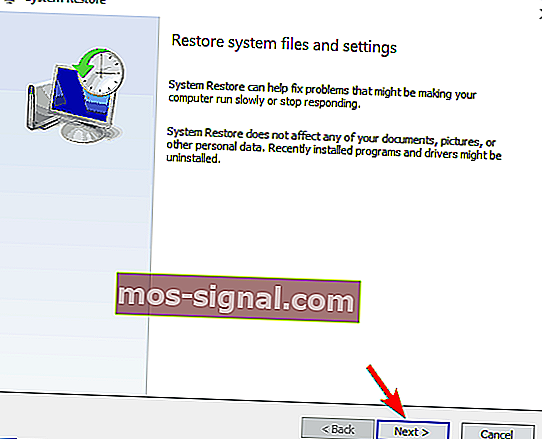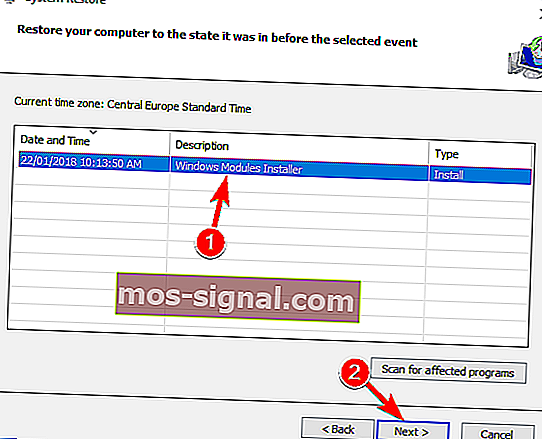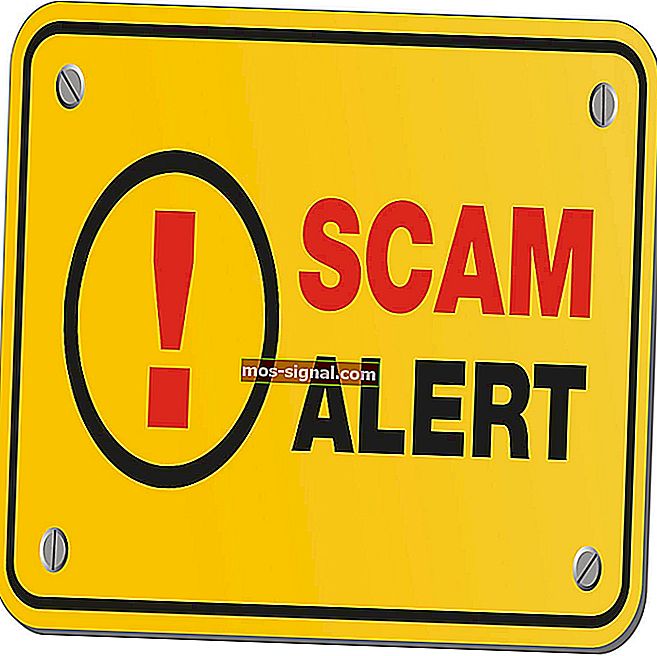תיקון: משחקי חנות של מיקרוסופט לא יורדו ב- Windows 10
- משתמשי Windows 10 רבים אוהבים לשחק משחקים מזדמנים מחנות מיקרוסופט, אך לפעמים משחקים לא יורדו ותקבל את ההודעה: נסה זאת שוב. בואו נראה אם נוכל לפתור זאת על ידי ביצוע השלבים במדריך שלנו למטה.
- האם אתה אוהב משחקי Windows? גם אנחנו! תסתכל במקטע המשחקים של Windows אז.
- האם יש לך בעיות עם Microsoft Store? הקדשנו שלם כיצד לתקן את סעיף השגיאות של חנות Microsoft לשם כך.
- בקר במרכז השגיאות של Windows 10 לקבלת פתרונות נוספים.

משתמשי Windows 10 רבים נהנים ממשחקים מזדמנים מחנות מיקרוסופט, אך לפעמים יכולות להיות בעיות ומשחקים לא יורדו.
משתמשים מדווחים גם על קבל את נסה זאת שוב. ראה הודעת פרטים בעת ניסיון להוריד משחקים מחנות Microsoft, אז בוא נראה אם נוכל לפתור את זה.
חנות מיקרוסופט היא מרכיב מכריע ב- Windows 10, אך משתמשים רבים דיווחו על בעיות מסוימות בזמן שניסו להוריד משחקי חנות של מיקרוסופט.
אם כבר מדברים על בעיות בחנות Microsoft, הנה כמה בעיות נפוצות שדווחו על ידי משתמשים:
- לא ניתן להוריד מחנות Microsoft Windows 10 - לפעמים לא תוכל להוריד שום דבר מחנות Windows. זה יכול להיות בעיה, וכדי לתקן את זה, עליך לשנות את מיקום האחסון שלך עבור יישומים חדשים בכונן המערכת שלך.
- חנות Windows 10 אינה מורידה אפליקציות - משתמשים רבים דיווחו כי חנות מיקרוסופט אינה מורידה אפליקציות כלל. זה יכול להיגרם על ידי האנטי-וירוס שלך, כך שתרצה להשבית אותו באופן זמני.
- לא ניתן להתקין אפליקציות מחנות Windows - זו בעיה נפוצה באפליקציית Microsoft Store והיא עלולה להתרחש בגלל יישומי צד שלישי. כדי לפתור את הבעיה, בצע אתחול נקי ובדוק אם קיימים יישומים בעייתיים.
- חנות Windows תקועה בהורדה - לפעמים המשחקים שלך יכולים להיתקע בזמן ההורדה. אם זה קורה, אפס את רכיבי עדכון החלון ונסה שוב. אם הבעיה עדיין קיימת, התקן את העדכונים האחרונים ובדוק אם זה עוזר.
כיצד אוכל לפתור את הבעיה בהורדת משחקים ב- Windows 10?
פתרון 1 - הסר את כרטיס ה- SD או ה- microSD שלך, או שמור קבצים בכונן C שלך
משתמשים מדווחים כי בעיה זו החלה להתרחש כאשר הכניסו כרטיס SD או כרטיס microSD, לכן מומלץ לבצע בדיקת שגיאות בכרטיס שלך.
- מסייר הקבצים לחץ לחיצה ימנית על כונן כרטיס ה- SD שלך, בחר מאפיינים ועבור לכרטיסייה כלים .
- לחץ על בדיקת שגיאות ופעל לפי ההוראות.
לאחר ביצוע שגיאה זו יש לפתור 0x800700006.
אם זה לא עוזר ייתכן שתרצה להגדיר אפליקציות שיותקנו בכונן C שלך ולא בכרטיס ה- SD שלך. לשם כך פעל לפי ההוראות הבאות:
- לחץ על מקש Windows + I כדי לפתוח את אפליקציית ההגדרות .
- כאשר אפליקציית ההגדרות נפתחת, עבור למקטע מערכת .
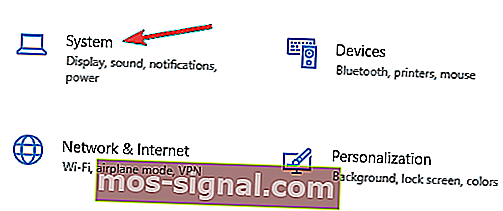
- בחלונית השמאלית בחר אחסון . בחלונית הימנית, בהגדרות אחסון נוספות בחר שנה היכן נשמר תוכן חדש .
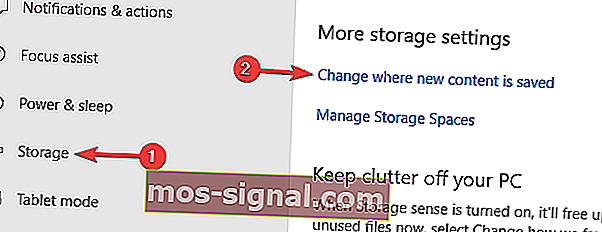
- הגדר כעת אפליקציות חדשות ישמרו בכונן הקשיח המקומי שלך.
לאחר שתעשה זאת, הבעיה במשחקי Microsoft Store צריכה להיפתר לחלוטין.
אם זה לא עוזר, חלק מהמשתמשים מדווחים כי שינוי מיקום ההורדה שלך ממחשב לכרטיס SD וחזרה למחשב עובד, אז כדאי שתנסה לעשות זאת גם כן.
פתרון 2 - בדוק את האנטי-וירוס שלך

לפעמים האנטי-וירוס שלך יכול להפריע למערכת שלך ולמנוע ממך להוריד משחקים של Microsoft Store. עם זאת, ייתכן שתוכל לפתור בעיה זו פשוט על ידי שינוי הגדרות האנטי-וירוס שלך.
פשוט השבת תכונות אנטי-וירוס מסוימות, כגון חומות אש, ובדוק אם זה פותר את הבעיה.
אם זה לא עובד, אתה יכול להשבית את האנטי-וירוס שלך לחלוטין ולבדוק אם זה עוזר. אם זה לא עוזר, כדאי לך לשקול להסיר את האנטי-וירוס שלך.
משתמשים דיווחו על בעיות באנטי-וירוס של McAfee, ולדבריהם, הסרת האנטי-וירוס פתרה את הבעיה.
זכור כי בעיה זו אינה מוגבלת ל- McAfee, וכלי אנטי-וירוס אחרים יכולים גם הם לגרום לבעיה זו.
אם הסרת האנטי-וירוס פותרת את הבעיה, כדאי לשקול לעבור לאנטי-וירוס חדש.
Bitdefender הוא אנטי-וירוס רב עוצמה המציע אבטחה רבה, ומכיוון שהוא תואם לחלוטין ל- Windows 10, הוא לא יפריע למערכת שלך בשום צורה שהיא.
פתרון 3 - הפעל מחדש את שירותי Windows Update
לדברי משתמשים, לפעמים ייתכן שתוכל לפתור את הבעיה בחנות Windows פשוט על ידי איפוס שירותי Windows Update. זהו תהליך פשוט למדי, ואתה יכול לעשות זאת על ידי ביצוע השלבים הבאים:
- לחץ על מקש Windows + X כדי לפתוח את תפריט Win + X. בחר שורת פקודה (מנהל מערכת) או PowerShell (מנהל מערכת) מרשימת התוצאות.
- כאשר שורת הפקודה מתחילה, הפעל את הפקודות הבאות:
- עצור נטו
- ביטי עצירה נטו
- שנה את שם c: \ windows \ SoftwareDistribution SoftwareDistribution.old
- התחל נטו
- סיביות התחלה נטו
לאחר שתעשה זאת, נסה להפעיל את Windows Store שוב ובדוק אם הבעיה במשחקי Windows Store עדיין קיימת.
פתרון 4 - התקן את העדכונים האחרונים
אם יש לך בעיות בהורדת משחקי Microsoft Store, ייתכן שהבעיה קשורה לאחד העדכונים החסרים.
ל- Windows 10 עשויים להיות כמה באגים, אך מיקרוסופט בדרך כלל מתקן אותם על ידי שחרור עדכון של Windows.
Windows 10 מתקין את העדכונים החסרים באופן אוטומטי, אך לפעמים אתה עלול לדלג על עדכון או שניים. עם זאת, תמיד תוכל לבדוק עדכונים באופן ידני על ידי ביצוע הפעולות הבאות:
- פתח את אפליקציית ההגדרות ועבור לקטע עדכון ואבטחה .
- לחץ על הלחצן בדוק אם קיימים עדכונים .
אם קיימים עדכונים כלשהם, הם יורדו אוטומטית ברקע ויותקנו ברגע שתפעיל מחדש את המחשב האישי שלך. לאחר עדכון המערכת שלך, בדוק אם הבעיה עדיין קיימת.
פתרון 5 - צא מחנות Microsoft
לדברי משתמשים, אם אתה נתקל בבעיות בזמן הורדת משחקי Microsoft Store, ייתכן שתרצה לנסות לצאת ולהיכנס שוב.
לפעמים זה יכול לפתור את הבעיה עם Microsoft Store, אז הקפד לנסות את זה. כדי להתנתק מחנות Microsoft, בצע את הפעולות הבאות:
- הפעל את Microsoft Store .
- לחץ על סמל המשתמש בפינה השמאלית העליונה ובחר את חשבונך.
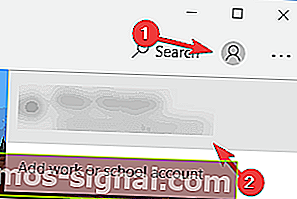
- לחץ על כפתור יציאה .
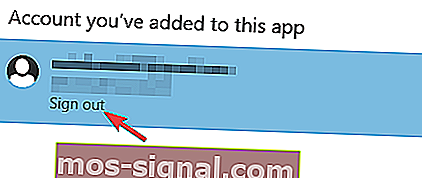
- בחר את סמל המשתמש ובחר כניסה מהתפריט.
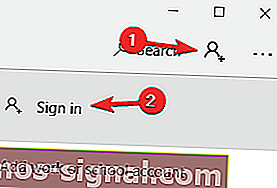
- בחר את חשבונך מהרשימה ולחץ על המשך .
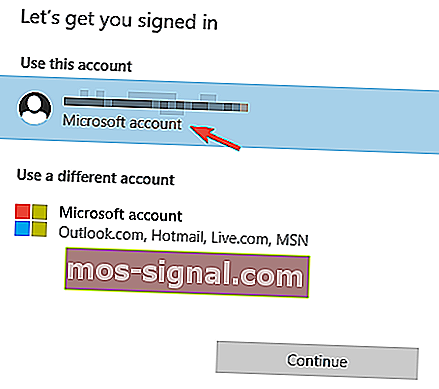
- הזן את הסיסמה שלך ותיכנס שוב ל- Microsoft Store.
לאחר ביצוע שינויים אלה, בדוק אם הבעיה במשחקי חנות Windows נפתרה.
פתרון 6 - בצע אתחול נקי
כדי לפתור את הבעיה עם משחקי חנות של מיקרוסופט, משתמשים מסוימים ממליצים לבצע אתחול נקי.
לפעמים יישומי הפעלה יכולים להפריע למערכת שלך, וזה יכול להוביל לבעיות רבות אחרות. עם זאת, באפשרותך לתקן בעיות אלה פשוט על ידי ביצוע הפעולות הבאות:
- לחץ על מקש Windows + R והזן msconfig . לחץ על Enter או לחץ על OK .
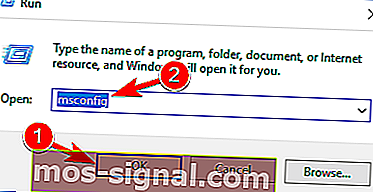
- כעת יופיע חלון תצורת המערכת . עבור לכרטיסייה שירותים ובדוק הסתר את כל שירותי Microsoft . כעת לחץ על השבת הכל .
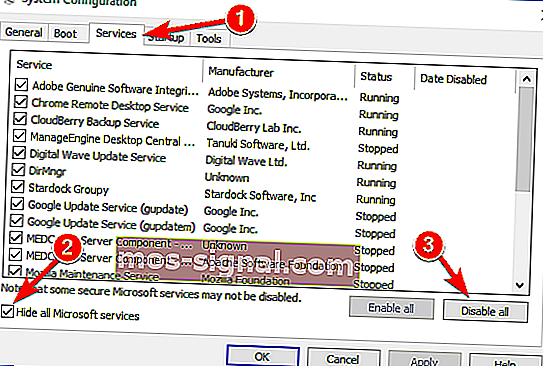
- עבור לכרטיסיה אתחול ולחץ על פתח את מנהל המשימות .
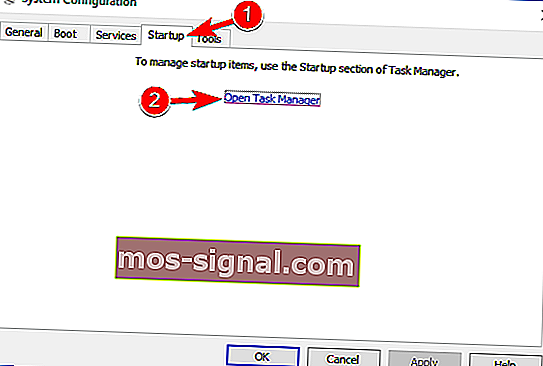
- לחץ לחיצה ימנית על הפריט הראשון ברשימה ובחר השבת בתפריט. חזור על שלב זה עבור כל הפריטים ברשימה.
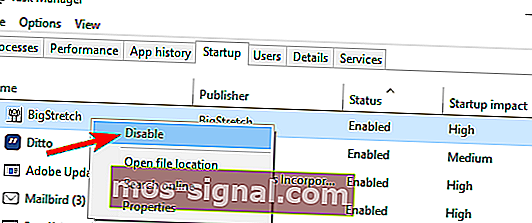
- כעת סגור את מנהל המשימות וחזור לחלון תצורת המערכת . לחץ על החל ולאחר אישור כדי לשמור את השינויים. הפעל מחדש את המחשב האישי שלך.
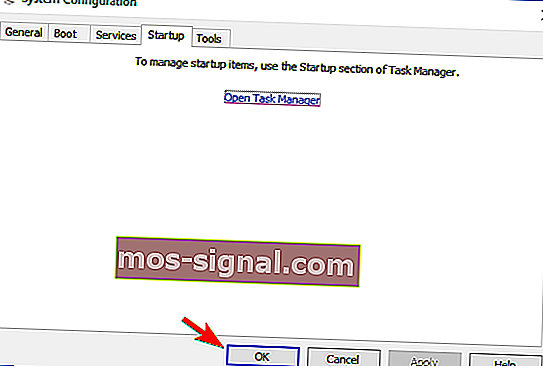
לאחר שהמחשב יופעל מחדש, בדוק אם הבעיה עדיין קיימת. אם לא, כמעט בטוח שאחת האפליקציות או השירותים המושבתים גרמה לכך.
אם ברצונך לגלות איזו אפליקציה הייתה הסיבה, הפעל יישומים ושירותים מושבתים אחד אחד או בקבוצות.
לאחר שתמצא את היישום הבעייתי, הסר אותו ובדוק אם זה פותר את הבעיה שלך.
פתרון 7 - צור חשבון משתמש חדש
אם אינך יכול להוריד משחקים בחנות Windows, ייתכן שהבעיה היא חשבון המשתמש שלך. חשבון המשתמש עלול להיפגם לפעמים, וזה יכול להוביל לבעיות רבות אחרות.
כדי לפתור את הבעיה, מומלץ ליצור חשבון משתמש חדש. אתה יכול לעשות זאת על ידי ביצוע השלבים הבאים:
- פתח את אפליקציית ההגדרות ועבור לקטע חשבונות .
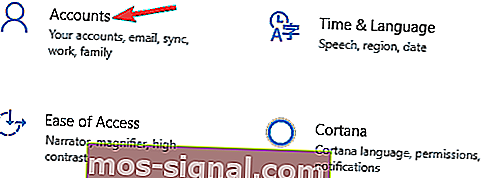
- עבור אל המשפחה ואנשים אחרים בחלונית השמאלית. בחלונית הימנית, בחר הוסף מישהו אחר למחשב זה .
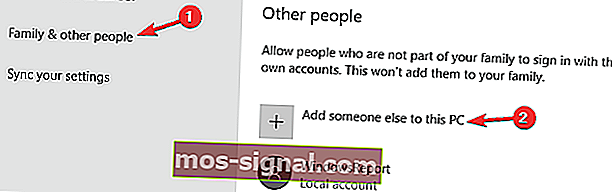
- בחר אין לי את פרטי הכניסה של האדם הזה .
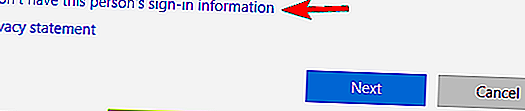
- כעת בחר הוסף משתמש ללא חשבון מיקרוסופט .
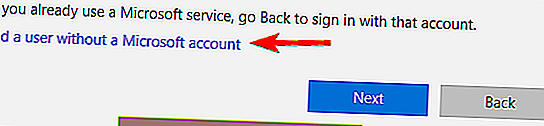
- הזן את שם המשתמש הרצוי ולחץ על הבא .
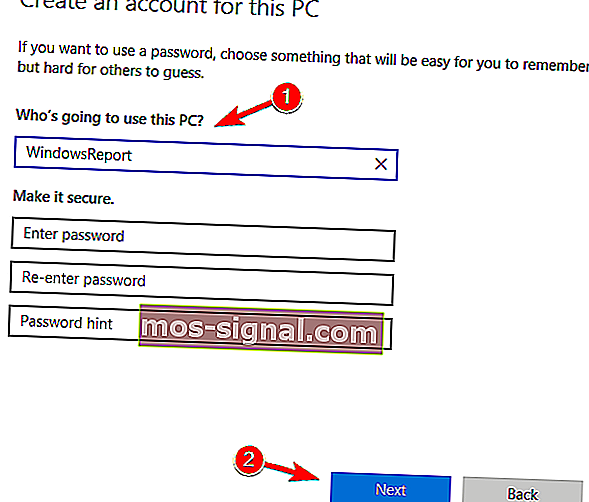
לאחר שתיצור חשבון משתמש חדש, עבור אליו ובדוק אם הבעיה עדיין קיימת.
אם החשבון החדש לא מושפע מבעיה זו, ייתכן שיהיה עליך להעביר אליו את הקבצים האישיים שלך ולהתחיל להשתמש בו במקום בחשבון הישן שלך.
פתרון 8 - בצע שחזור מערכת
אם אתה נתקל בבעיות במשחקי Microsoft Store, ייתכן שתוכל לפתור את הבעיה על ידי ביצוע שחזור מערכת.
הודות לתכונה זו, תוכל להחזיר את המחשב בקלות למצב קודם ולפתור בעיות רבות כולל זו. כדי לשחזר את המחשב האישי, בצע את הפעולות הבאות:
- לחץ על מקש Windows + S והזן שחזור מערכת . בחר צור נקודת שחזור מהתפריט.
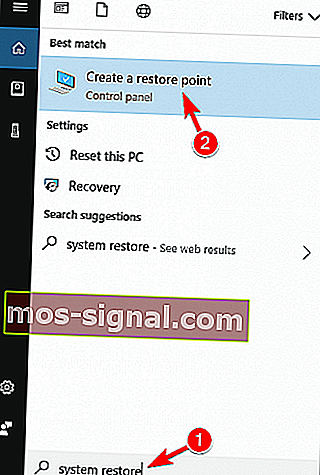
- כאשר חלון הגנת המערכת נפתח, בחר שחזור מערכת .
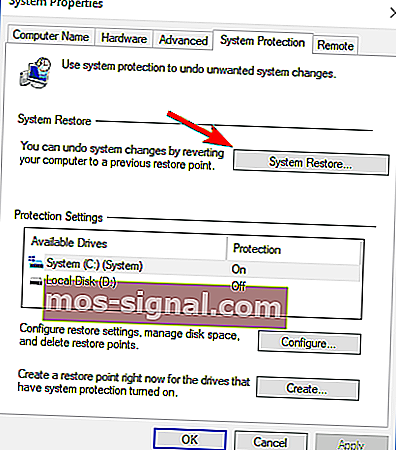
- חלון שחזור המערכת ייפתח כעת. לחץ על הבא .
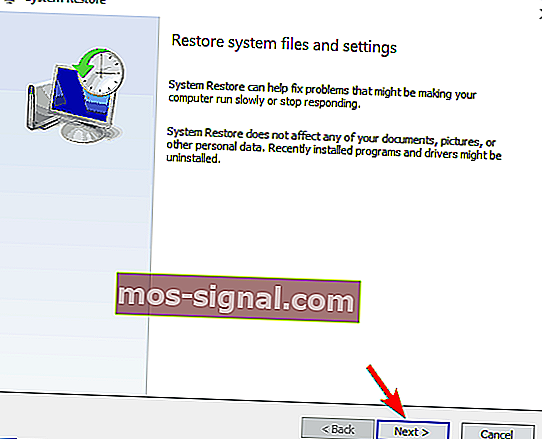
- אם זמין, סמן הצג נקודות שחזור נוספות . בחר את נקודת השחזור הרצויה ולחץ על הבא .
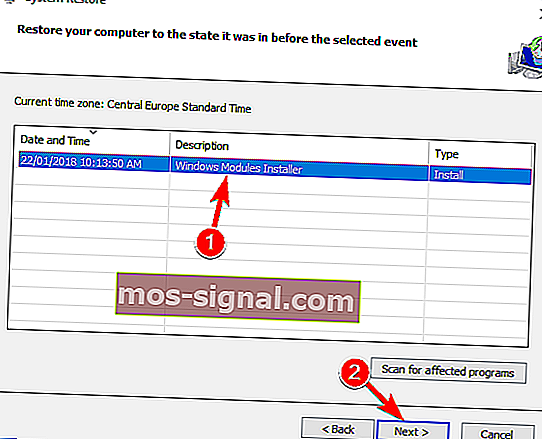
- עקוב אחר ההוראות שעל המסך לשחזור המערכת שלך.
לאחר שחזור המערכת שלך, בדוק אם הבעיה עדיין קיימת.
חוסר יכולת להוריד משחקים של Microsoft Store יכולה להוות בעיה גדולה עבור משתמשים רבים, אך אנו מקווים שהצלחת לפתור את הבעיה שלך באמצעות אחד הפתרונות שלנו.
שאלות נפוצות: קרא עוד על משחקי Microsoft Store
- כיצד ניתן לתקן את חנות Microsoft שאינה מורידה יישומים?
- כיצד אוכל להחזיר את חנות Microsoft לחלונות 10?
- כיצד אוכל להוריד אפליקציות מחנות Windows 10?
לחץ על הכרטיסייה אפליקציות או משחקים בחנות Microsoft. כדי לראות פריטים נוספים, בחר הצג הכל בסוף השורה. בחר את האפליקציה או המשחק שאתה רוצה להוריד ובחר קבל.
הערת העורך: הודעה זו פורסמה במקור ביולי 2018 ומאז שופצה ועדכנה במרץ 2020 לרעננות, דיוק ומקיף.